重装win7一直在安装程序正在启动服务如何处理 装win7停留在安装程序正在启动怎么办
更新时间:2023-03-30 12:33:51作者:jiang
最近有部分小伙伴在重装win7纯净版系统的时候,发现一直停留在安装程序正在启动界面,导致无法安装完成,想必很多人都遇到过这样的问题吧,该怎么办呢,针对这个问题,本文给大家讲解一下重装win7一直在安装程序正在启动服务的详细处理方法吧。
操作方法如下:
1、使用Windows光盘或者U盘引导,进入系统安装界面。按【Shift + F10】打开命令提示符。
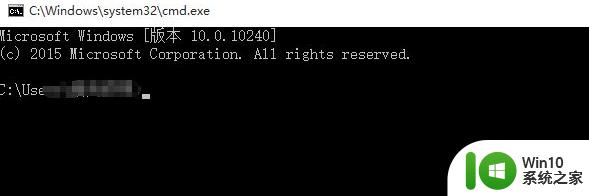
2、输入【Diskpart】(不用输入引号,下同),按【回车】,进入操作界面。
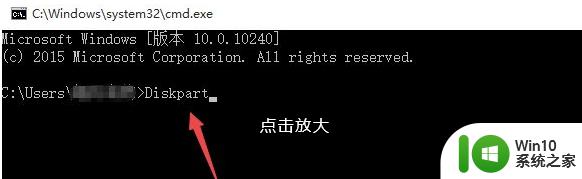
3、输入【list disk】,按【回车】查看磁盘信息,注意看磁盘容量来选择。图中465G的Disk 0是硬盘,3852M的Disk 1是用于Win7安装的U盘。
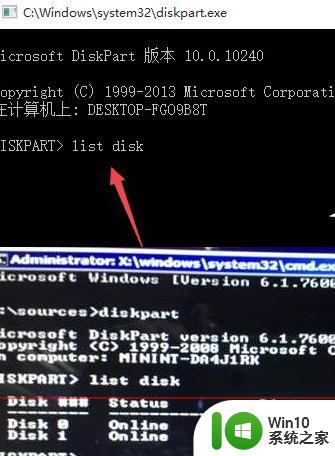
4、输入【select disk 0】,按【回车】,即选择disk 0为当前操作的磁盘。

5、输入【Clean】,按【回车】,即清空当前磁盘分区。
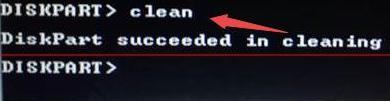
6、输入【convert mbr】,按【回车】。即转换为MBR分区(输入【convert mGUID】,按【回车】,即转换为GUID分区。
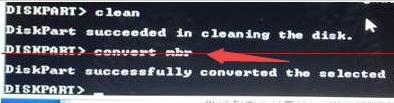
7、操作完成,关闭此命令提示符窗口,继续按照正常的方法安装Win7系统即可。

上面给大家讲解的便是装win7停留在安装程序正在启动的详细解决方法,相信按照上面的方法操作之后,win7系统就重装成功了。
重装win7一直在安装程序正在启动服务如何处理 装win7停留在安装程序正在启动怎么办相关教程
- win7提示安装程序正在启动处理方法 win7安装程序长时间启动解决方法
- 安装win7系统一直卡在正在启动怎么办 安装win7系统卡在正在启动界面怎么解决
- 安装双系统win7卡在正在启动windows界面处理方法 win7双系统安装卡在正在启动windows界面怎么办
- win11安装程序无法在电脑上运行怎么办 win11安装程序无法正常启动如何处理
- 笔记本一直卡在安装程序正在检查视频性能怎么办 笔记本安装程序卡住不动怎么办
- win7重装系统卡在正在启动怎么解决 Win7重装系统卡在“正在启动”界面怎么处理
- win7一直在安装更新怎么回事 win7一直正在安装更新怎么办
- win7卡死在启动服务的解决方法 安装win7卡在正在启动服务怎么办
- win7卡在安装程序正在为首次使用计算机做准备怎么办 win7安装程序卡在首次使用计算机准备界面怎么解决
- 戴尔重装win7停留在启动界面如何修复 戴尔电脑重装win7无法正常启动怎么办
- 重装win7卡在正在启动windows的解决方法 win7重装卡在正在启动windows怎么办
- 安装win7卡在正在启动windows界面如何处理 装win7启动卡住怎么办
- w8u盘启动盘制作工具使用方法 w8u盘启动盘制作工具下载
- 联想S3040一体机怎么一键u盘装系统win7 联想S3040一体机如何使用一键U盘安装Windows 7系统
- windows10安装程序启动安装程序时出现问题怎么办 Windows10安装程序启动后闪退怎么解决
- 重装win7系统出现bootingwindows如何修复 win7系统重装后出现booting windows无法修复
系统安装教程推荐
- 1 重装win7系统出现bootingwindows如何修复 win7系统重装后出现booting windows无法修复
- 2 win10安装失败.net framework 2.0报错0x800f081f解决方法 Win10安装.NET Framework 2.0遇到0x800f081f错误怎么办
- 3 重装系统后win10蓝牙无法添加设备怎么解决 重装系统后win10蓝牙无法搜索设备怎么解决
- 4 u教授制作u盘启动盘软件使用方法 u盘启动盘制作步骤详解
- 5 台式电脑怎么用u盘装xp系统 台式电脑如何使用U盘安装Windows XP系统
- 6 win7系统u盘未能成功安装设备驱动程序的具体处理办法 Win7系统u盘设备驱动安装失败解决方法
- 7 重装win10后右下角小喇叭出现红叉而且没声音如何解决 重装win10后小喇叭出现红叉无声音怎么办
- 8 win10安装程序正在获取更新要多久?怎么解决 Win10更新程序下载速度慢怎么办
- 9 如何在win7系统重装系统里植入usb3.0驱动程序 win7系统usb3.0驱动程序下载安装方法
- 10 u盘制作启动盘后提示未格式化怎么回事 U盘制作启动盘未格式化解决方法
win10系统推荐
- 1 索尼笔记本ghost win10 32位优化安装版v2023.04
- 2 系统之家ghost win10 32位中文旗舰版下载v2023.04
- 3 雨林木风ghost win10 64位简化游戏版v2023.04
- 4 电脑公司ghost win10 64位安全免激活版v2023.04
- 5 系统之家ghost win10 32位经典装机版下载v2023.04
- 6 宏碁笔记本ghost win10 64位官方免激活版v2023.04
- 7 雨林木风ghost win10 64位镜像快速版v2023.04
- 8 深度技术ghost win10 64位旗舰免激活版v2023.03
- 9 系统之家ghost win10 64位稳定正式版v2023.03
- 10 深度技术ghost win10 64位专业破解版v2023.03